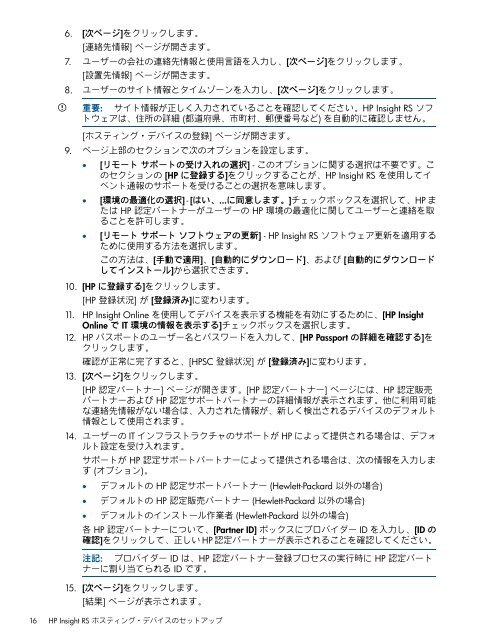HP Insight Remote Support and Insight Online Setup Guide for ...
HP Insight Remote Support and Insight Online Setup Guide for ...
HP Insight Remote Support and Insight Online Setup Guide for ...
You also want an ePaper? Increase the reach of your titles
YUMPU automatically turns print PDFs into web optimized ePapers that Google loves.
6. [次ページ]をクリックします。<br />
[連絡先情報] ページが開きます。<br />
7. ユーザーの会社の連絡先情報と使用言語を入力し、[次ページ]をクリックします。<br />
[設置先情報] ページが開きます。<br />
8. ユーザーのサイト情報とタイムゾーンを入力し、[次ページ]をクリックします。<br />
重要: サイト情報が正しく入力されていることを確認してください。<strong>HP</strong> <strong>Insight</strong> RS ソフ<br />
トウェアは、住所の詳細 (都道府県、市町村、郵便番号など) を自動的に確認しません。<br />
[ホスティング・デバイスの登録] ページが開きます。<br />
9. ページ上部のセクションで次のオプションを設定します。<br />
• [リモート サポートの受け入れの選択] - このオプションに関する選択は不要です。こ<br />
のセクションの [<strong>HP</strong> に登録する]をクリックすることが、<strong>HP</strong> <strong>Insight</strong> RS を使用してイ<br />
ベント通報のサポートを受けることの選択を意味します。<br />
• [環境の最適化の選択] - [はい、...に同意します。]チェックボックスを選択して、<strong>HP</strong> ま<br />
たは <strong>HP</strong> 認定パートナーがユーザーの <strong>HP</strong> 環境の最適化に関してユーザーと連絡を取<br />
ることを許可します。<br />
• [リモート サポート ソフトウェアの更新] - <strong>HP</strong> <strong>Insight</strong> RS ソフトウェア更新を適用する<br />
ために使用する方法を選択します。<br />
この方法は、[手動で適用]、[自動的にダウンロード]、および [自動的にダウンロード<br />
してインストール]から選択できます。<br />
10. [<strong>HP</strong> に登録する]をクリックします。<br />
[<strong>HP</strong> 登録状況] が [登録済み]に変わります。<br />
11. <strong>HP</strong> <strong>Insight</strong> <strong>Online</strong> を使用してデバイスを表示する機能を有効にするために、[<strong>HP</strong> <strong>Insight</strong><br />
<strong>Online</strong> で IT 環境の情報を表示する]チェックボックスを選択します。<br />
12. <strong>HP</strong> パスポートのユーザー名とパスワードを入力して、[<strong>HP</strong> Passport の詳細を確認する]を<br />
クリックします。<br />
確認が正常に完了すると、[<strong>HP</strong>SC 登録状況] が [登録済み]に変わります。<br />
13. [次ページ]をクリックします。<br />
[<strong>HP</strong> 認定パートナー] ページが開きます。[<strong>HP</strong> 認定パートナー] ページには、<strong>HP</strong> 認定販売<br />
パートナーおよび <strong>HP</strong> 認定サポートパートナーの詳細情報が表示されます。他に利用可能<br />
な連絡先情報がない場合は、入力された情報が、新しく検出されるデバイスのデフォルト<br />
情報として使用されます。<br />
14. ユーザーの IT インフラストラクチャのサポートが <strong>HP</strong> によって提供される場合は、デフォ<br />
ルト設定を受け入れます。<br />
サポートが <strong>HP</strong> 認定サポートパートナーによって提供される場合は、次の情報を入力しま<br />
す (オプション)。<br />
• デフォルトの <strong>HP</strong> 認定サポートパートナー (Hewlett-Packard 以外の場合)<br />
• デフォルトの <strong>HP</strong> 認定販売パートナー (Hewlett-Packard 以外の場合)<br />
• デフォルトのインストール作業者 (Hewlett-Packard 以外の場合)<br />
各 <strong>HP</strong> 認定パートナーについて、[Partner ID] ボックスにプロバイダー ID を入力し、[ID の<br />
確認]をクリックして、正しい <strong>HP</strong> 認定パートナーが表示されることを確認してください。<br />
注記: プロバイダー ID は、<strong>HP</strong> 認定パートナー登録プロセスの実行時に <strong>HP</strong> 認定パート<br />
ナーに割り当てられる ID です。<br />
15. [次ページ]をクリックします。<br />
[結果] ページが表示されます。<br />
16 <strong>HP</strong> <strong>Insight</strong> RS ホスティング・デバイスのセットアップ